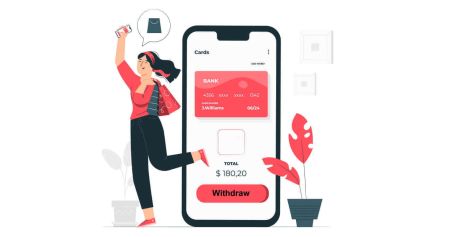Octa Konto - Octa Norway - Octa Norge - Octa Noreg
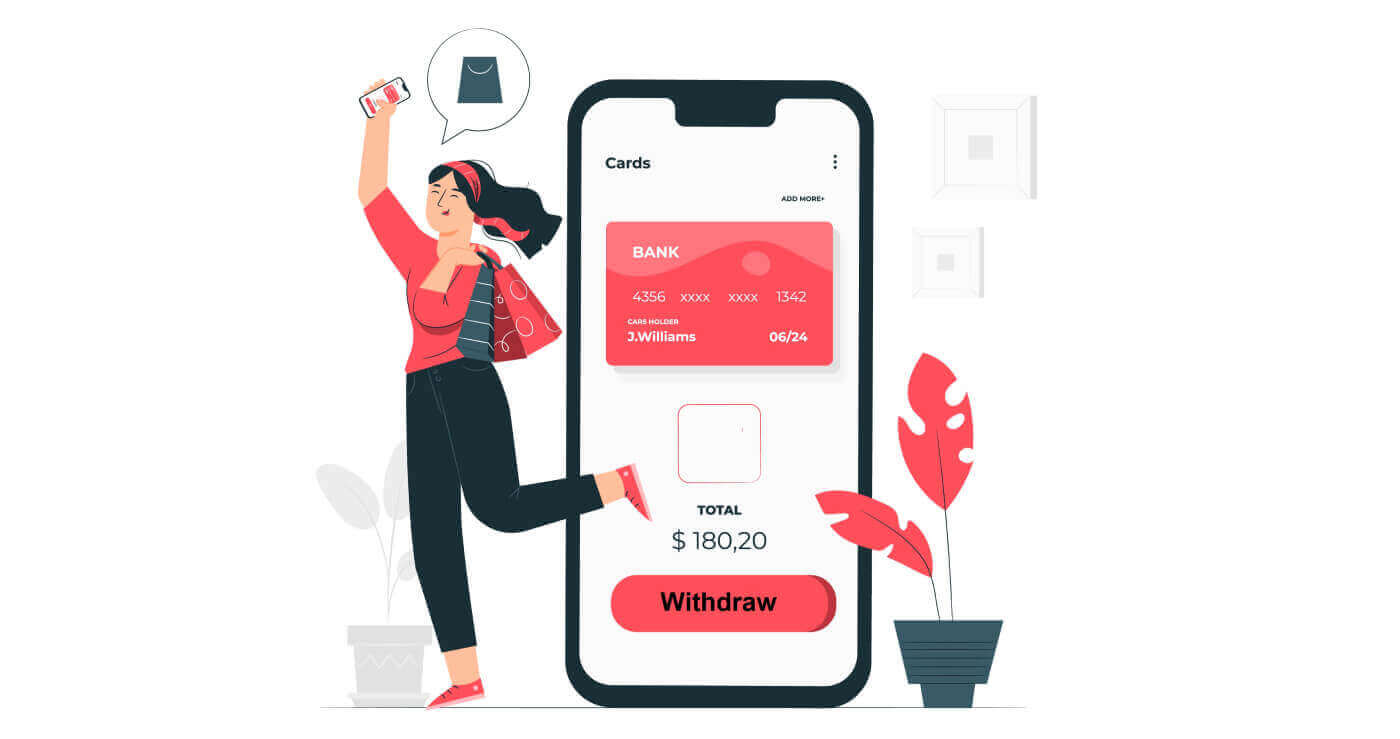
Hvordan åpne konto hos Octa
Hvordan åpne en handelskonto
For å åpne en handelskonto, følg trinn-for-trinn-instruksjonen:
1. Trykk på Åpne konto-knappen.
Åpne konto-knappen er plassert øverst til høyre på nettsiden. Hvis du har problemer med å finne den, kan du få tilgang til registreringsskjemaet ved å bruke lenken til registreringssiden.
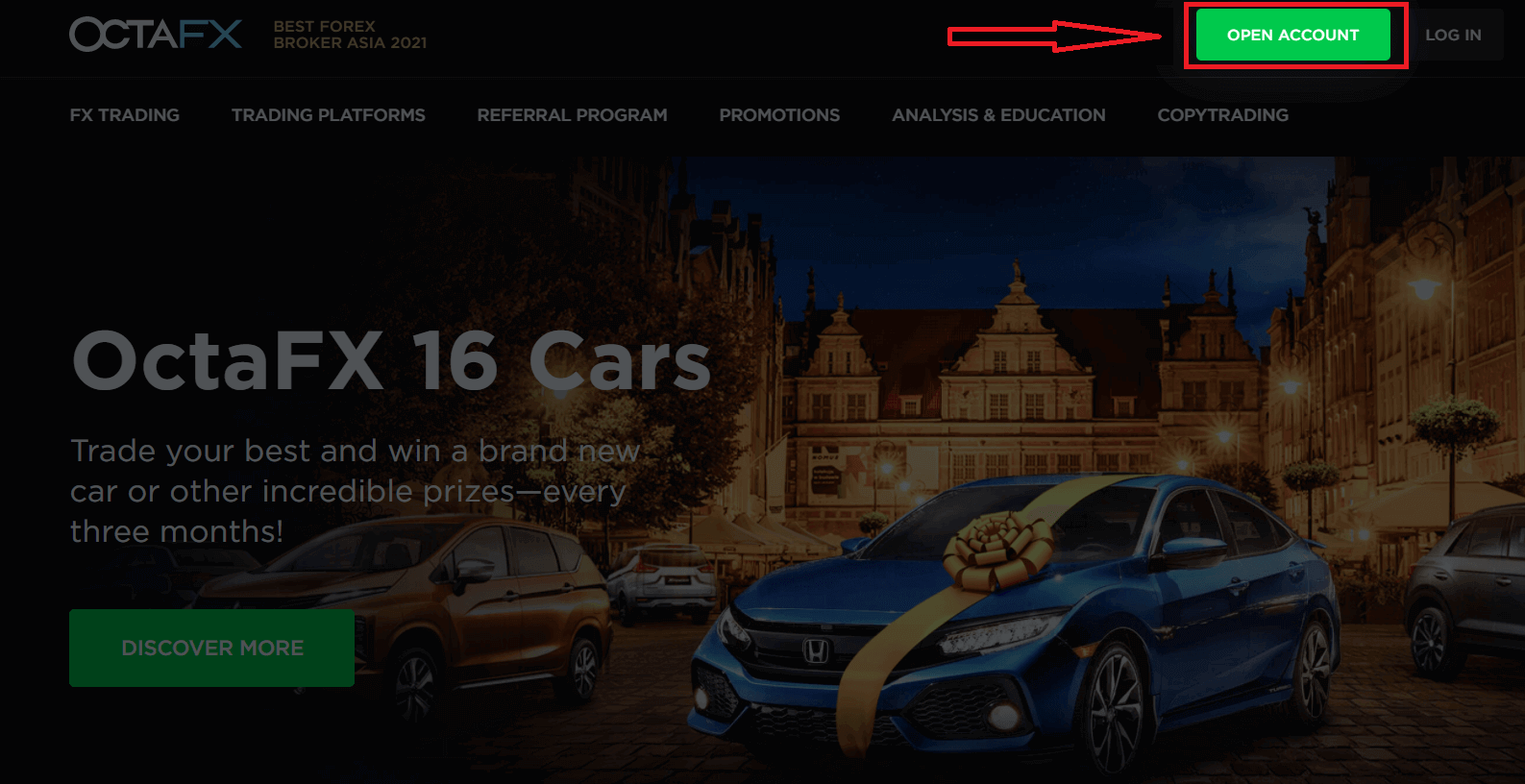
2. Fyll inn dine opplysninger.
Etter å ha trykket på Åpne konto-knappen, kommer du over et registreringsskjema som ber deg fylle inn opplysningene dine. Etter å ha fylt ut opplysningene dine, trykk på Åpne konto-knappen under skjemaet. Hvis du har valgt å registrere deg med Facebook eller Google, fyll inn den manglende informasjonen og trykk fortsett.
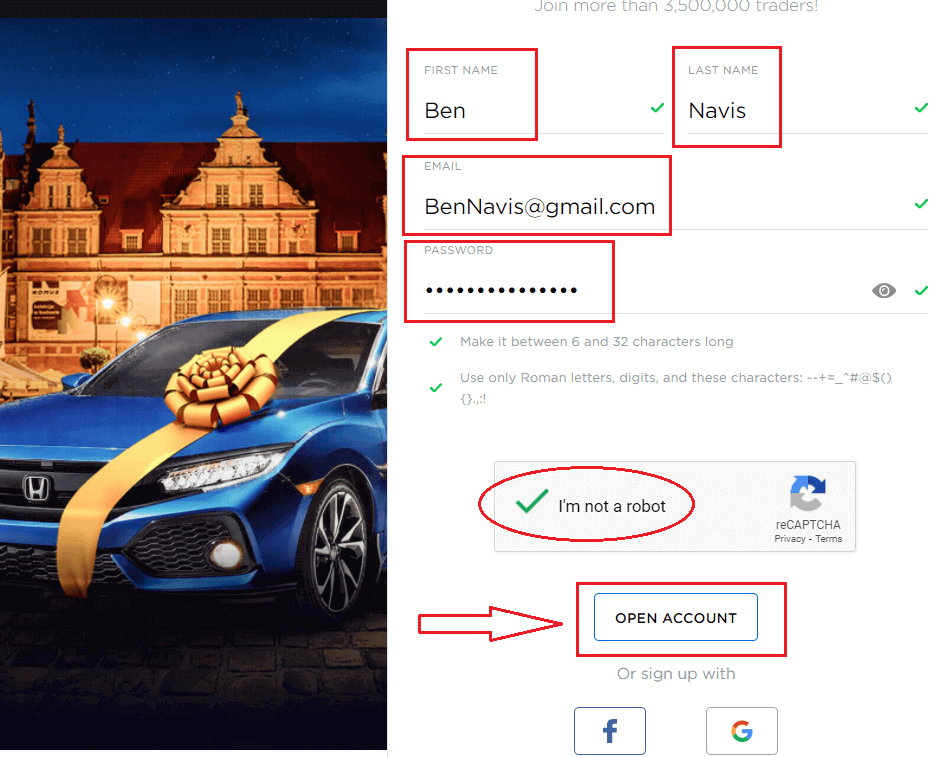
3. Bekreft e-postadressen din.
Etter å ha oppgitt opplysningene dine og sendt inn skjemaet, vil du få tilsendt en bekreftelses-e-post. Etter å ha funnet og åpnet e-posten, trykk på Bekreft .
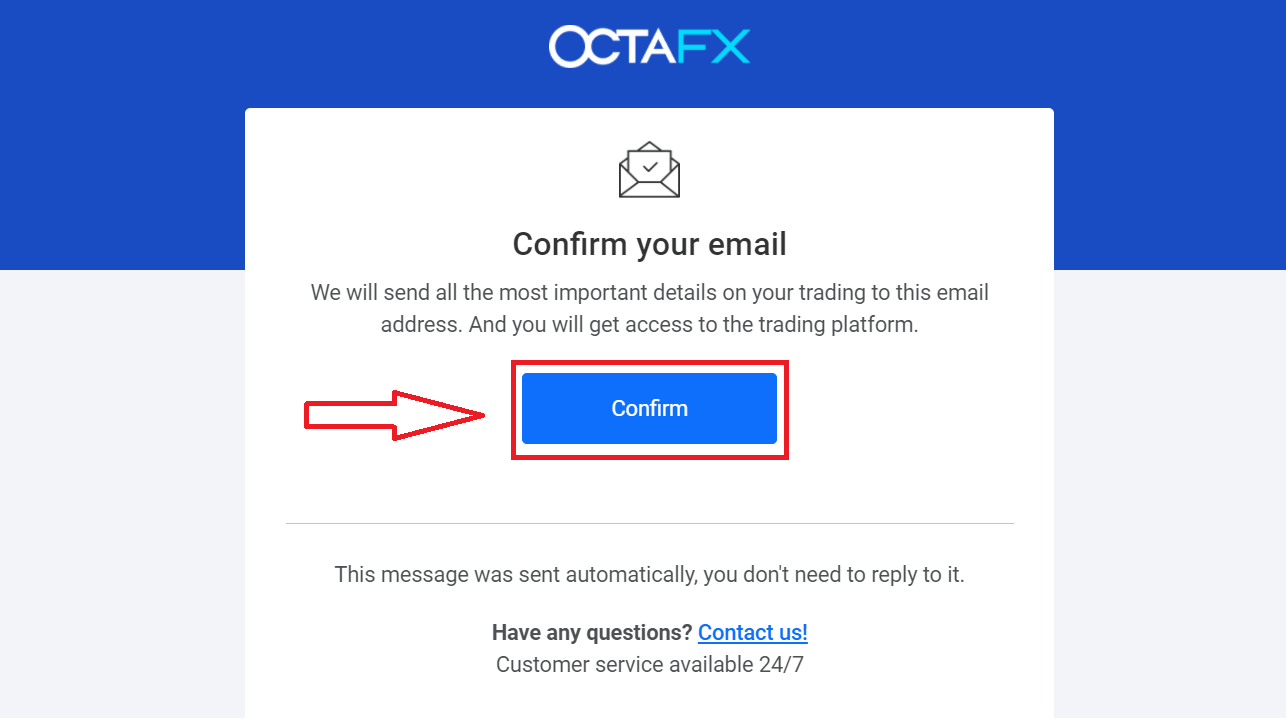
4. Fyll inn dine personlige opplysninger.
Etter å ha bekreftet e-posten din, blir du omdirigert til nettstedet vårt for å fylle inn dine personlige opplysninger. Informasjonen som gis må være nøyaktig, relevant, oppdatert og underlagt KYC-standarder og verifisering. Vær oppmerksom på at du må være myndig for å handle Forex.
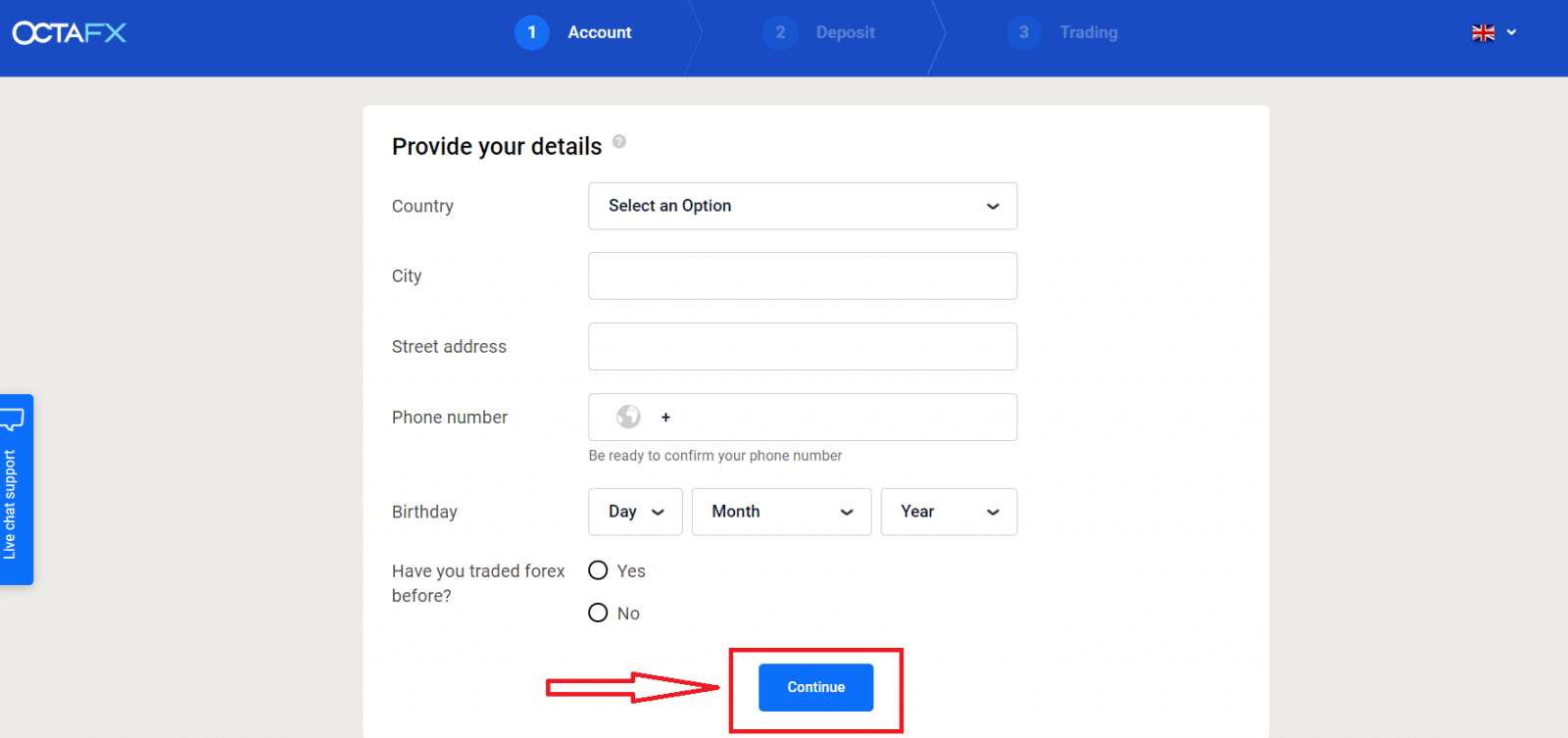
5. Velg en handelsplattform.
Deretter må du velge hvilken handelsplattform du vil bruke. Bli bedt om å velge mellom enten en ekte eller en demokonto.
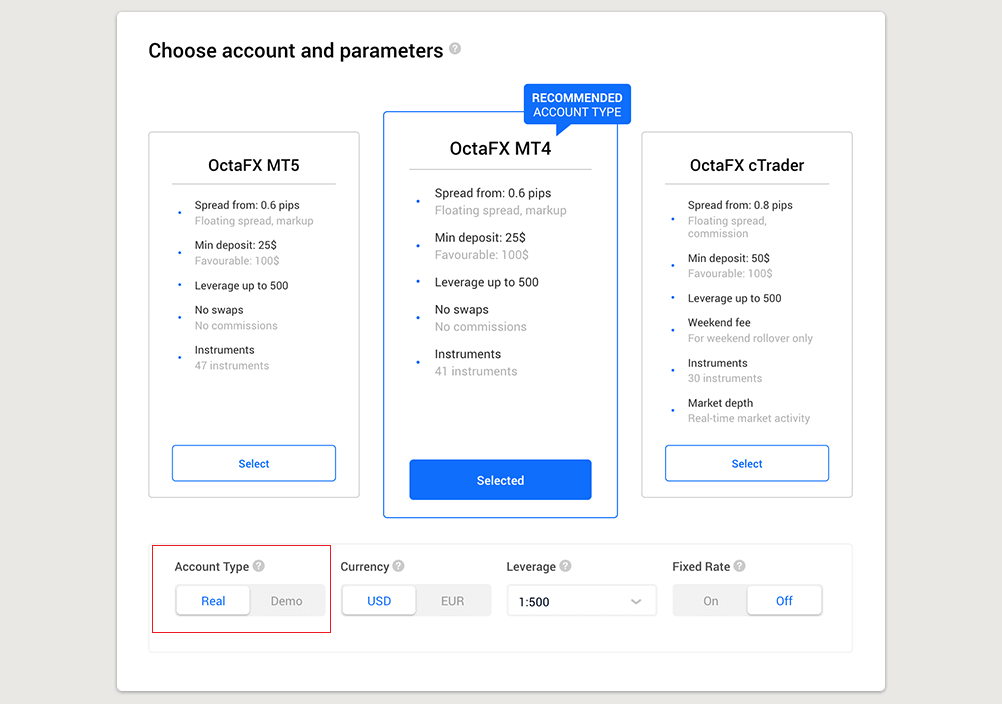
For å forstå hvilken konto som er best for deg, bør du sjekke vår detaljerte sammenligning av Forex-kontoer og deres typer og sammenligne handelsplattformfunksjoner fra Octa. De fleste klienter velger vanligvis MT4-plattformen.
Når du har valgt ønsket plattform, må du velge om du vil åpne en ekte eller en gratis demokonto. En ekte konto bruker ekte penger, mens en demokonto lar deg bruke virtuell valuta uten risiko.
Selv om du ikke kan ta ut penger fra demokontoen, vil du kunne øve strategier og bli kjent med plattformen uten problemer.
6. Fullfør kontovalg.
- Etter å ha valgt en plattform, trykk på Fortsett for å fullføre kontoopprettelsen.
- Du vil se et sammendrag av kontoen din, inkludert:
- Kontonummer
- Kontotype (demo eller ekte)
- Valutaen for kontoen din (EUR eller USD)
- Utnytt (du kan alltid endre det på kontoen din senere)
- Gjeldende saldo
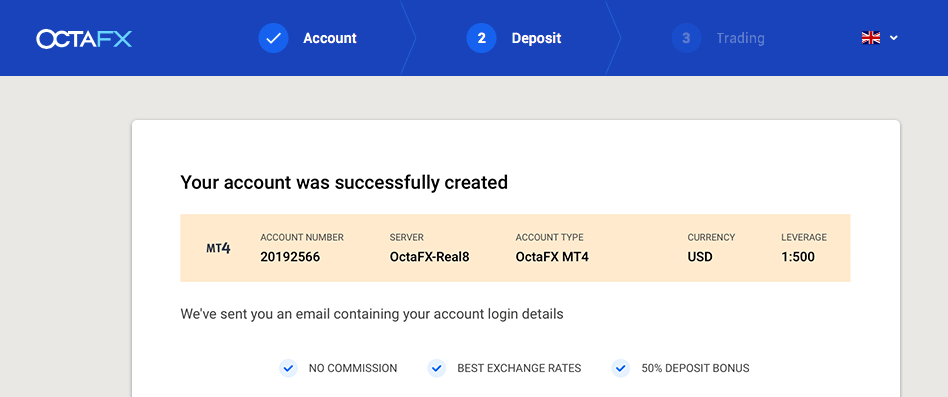
7. Gjør ditt første innskudd og send inn et bekreftelsesdokument for uttak.
Du kan deretter gjøre ditt første innskudd, eller du kan først fullføre bekreftelsesprosessen.
Vær oppmerksom på at i henhold til våre AML- og KYC-retningslinjer, må våre kunder bekrefte kontoene sine ved å oppgi de nødvendige dokumentene. Vi ber om kun ett dokument fra våre indonesiske kunder. Du må ta et bilde av KTP eller SIM-kort og sende det inn. Denne måten bekrefter at du er eneinnehaver av en handelskonto og sikrer ingen uautorisert tilgang.
Ved å følge trinnene ovenfor kan du opprette en handelskonto på Octa. For å starte handel, må du starte innskuddsprosessen.
Les hvordan du setter inn hos Octa.
Før du åpner en konto, er det viktig å gjøre deg kjent med denne informasjonen:
- Vennligst les kundeavtalen grundig før du åpner en konto.
- Forex marginhandel innebærer betydelig risiko. Før du går inn på Forex-markedet, må du være klar over risikoen som er involvert.
- AML- og KYC-retningslinjer er på plass for å beskytte kontoer mot uautorisert tilgang. For å sikre transaksjoner krever vi dokumentverifisering.
Hvordan åpne med en Facebook-konto
Du har også muligheten til å åpne kontoen din via web av Facebook, og du kan gjøre det med bare noen få enkle trinn:1. Klikk på Facebook-knappen
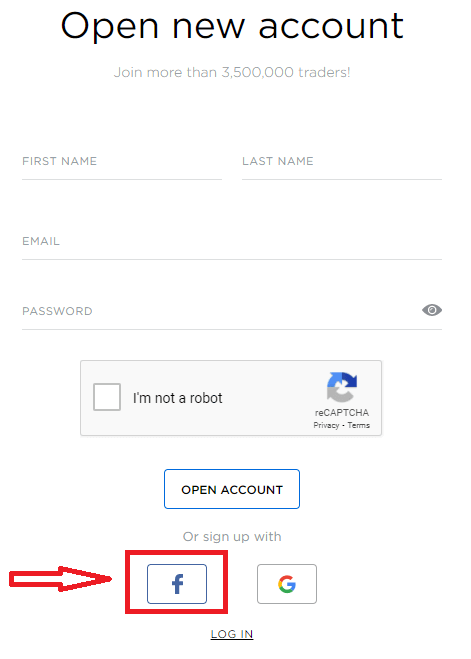
2. Facebook-påloggingsvinduet vil bli åpnet, hvor du må skrive inn e-postadressen din som du brukte til å registrere deg på Facebook
3. Skriv inn passordet fra din Facebook-konto
4. Klikk på "Logg inn"
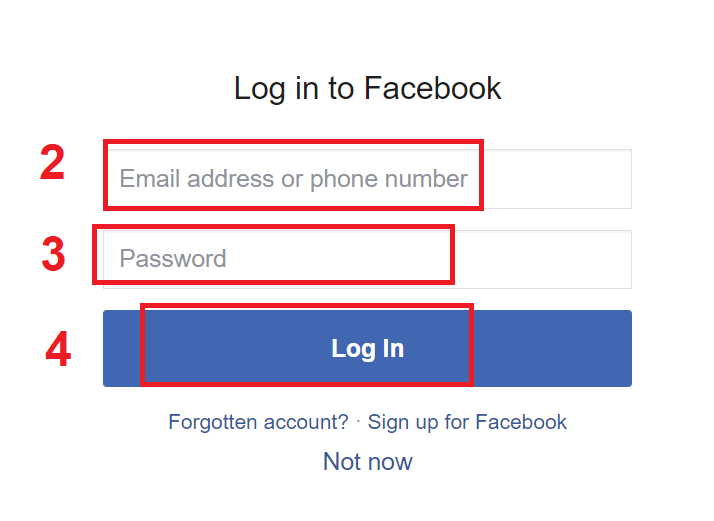
Når du har klikket på "Logg inn"-knappen , ber Octa om tilgang til: Ditt navn og profilbilde og e-postadresse . Klikk Fortsett...
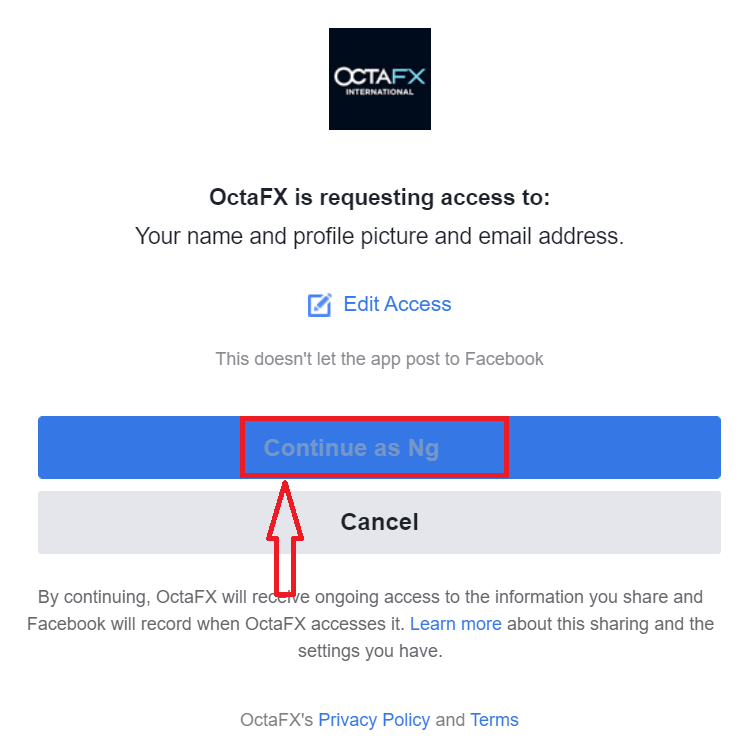
Etter det blir du automatisk omdirigert til Octa-plattformen.
Slik åpner du med en Google+-konto
1. For å registrere deg med en Google+-konto, klikk på den tilsvarende knappen i registreringsskjemaet. 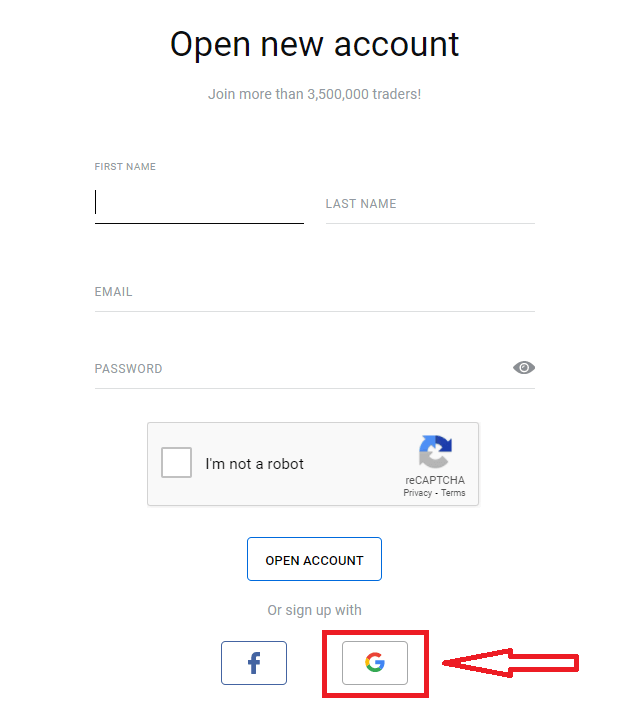
2. I det nye vinduet som åpnes, skriv inn telefonnummeret eller e-posten din og klikk "Neste".
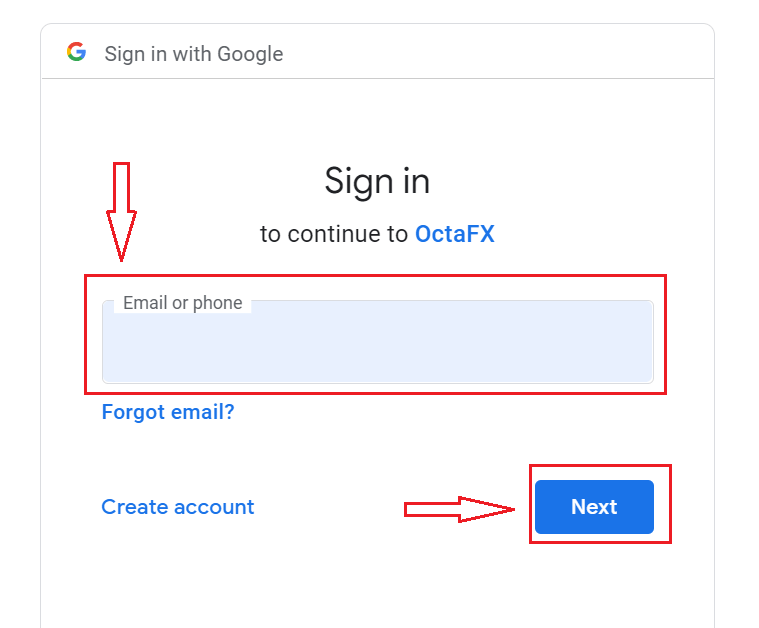
3. Skriv deretter inn passordet for Google-kontoen din og klikk på "Neste".
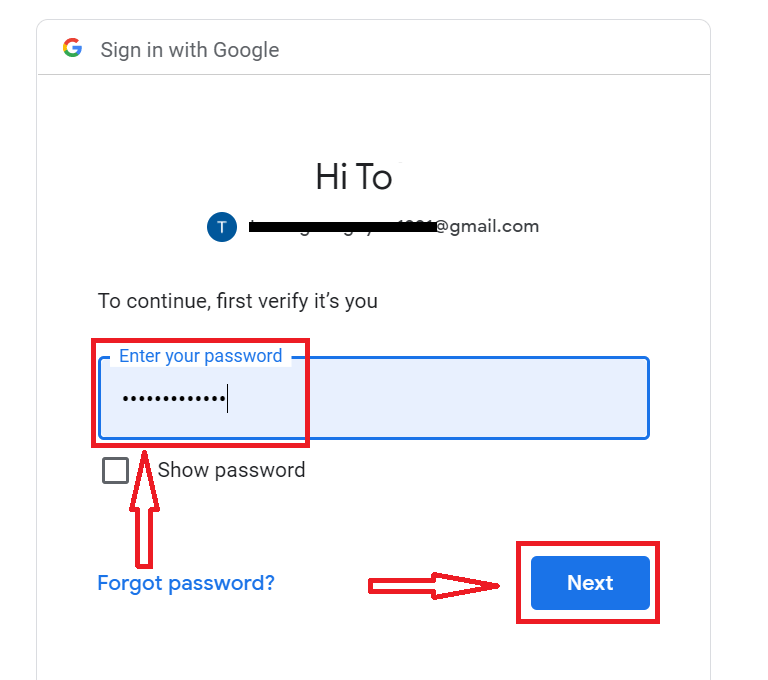
Deretter følger du instruksjonene sendt fra tjenesten til e-postadressen din.
Octa Android-app
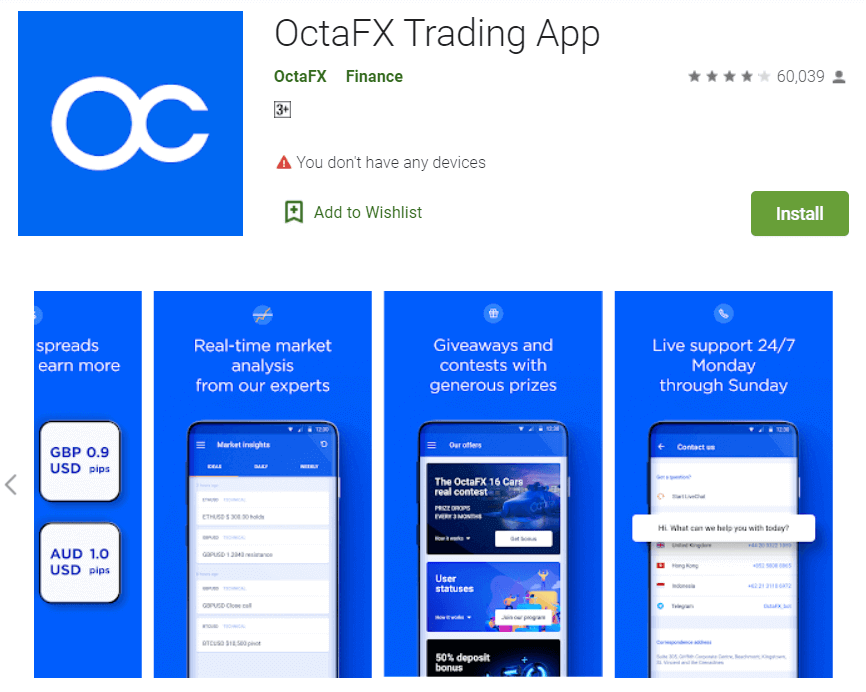
Hvis du har en Android-mobilenhet, må du laste ned den offisielle Octa-mobilappen fra Google Play eller her . Bare søk etter «Octa – Mobile Trading»-appen og last den ned på enheten din.
Mobilversjonen av handelsplattformen er nøyaktig den samme som nettversjonen av den. Følgelig vil det ikke være noen problemer med handel og overføring av midler. Dessuten anses Octa trading-app for Android for å være den beste appen for netthandel. Dermed har den høy rating i butikken.
Vanlige spørsmål om kontoåpning
Jeg har allerede en konto hos Octa. Hvordan åpner jeg en ny handelskonto?
- Logg på ditt personlige område med registrerings-e-postadressen din og passordet for det personlige området.
- Klikk Opprett konto-knappen til høyre for Mine kontoer-delen eller klikk Handelskontoer, og velg Åpne ekte konto eller Åpne demokonto.
Hvilken type konto bør jeg velge?
Det avhenger av den foretrukne handelsplattformen og handelsinstrumentene du ønsker å handle. Du kan sammenligne kontotyper her . Hvis du trenger det, kan du åpne en ny konto senere.
Hvilken innflytelse bør jeg velge?
Du kan velge 1:1, 1:5, 1:15, 1:25, 1:30, 1:50, 1:100, 1:200 eller 1:500 på MT4, cTrader eller MT5. Leverage er virtuell kreditt gitt til kunden av selskapet, og det endrer marginkravene dine, dvs. jo høyere forholdet er, jo lavere margin trenger du for å åpne en ordre. For å velge riktig innflytelse for kontoen din kan du bruke vår Forex-kalkulator. Utnyttelse kan endres senere i ditt personlige område. Hvordan ta ut penger på Octa
Hvordan ta ut penger fra din handelskonto eller lommebok
Viktig: etter loven kan du bare ta ut penger etter å ha bekreftet profilen din – dette er lovpålagt.
Logg inn på ditt personlige område på vår side.
Ytterligere handlinger avhenger av om du vil ta ut penger fra lommeboken eller handelskontoen din.
Fra Wallet
Se hovedmenyen ved å trykke på ikonet øverst til høyre på skjermen. Trykk deretter på Uttak under Wallet-saldoen din.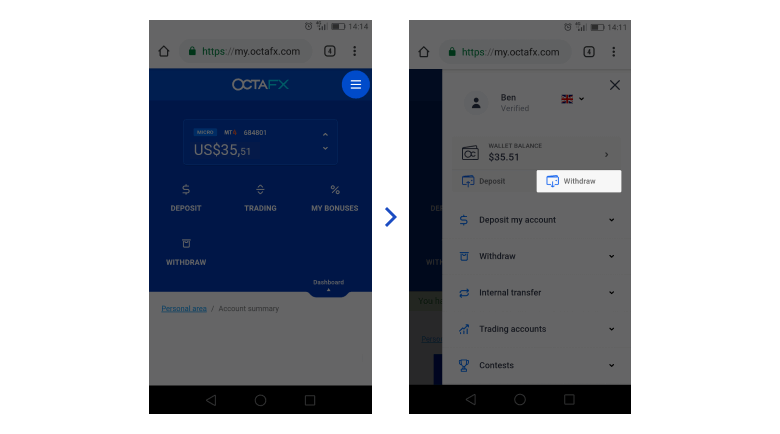
Fra din handelskonto
Velg kontoen du vil ta ut penger fra på hovedskjermen. Trykk deretter på Trekk tilbake.
Du vil se en fullstendig liste over tilgjengelige betalingsalternativer i din region. Velg den som passer deg best og trykk Neste.
Vi behandler vanligvis forespørsler om uttak i 1–3 timer, men det er opp til betalingssystemet ditt hvor lang tid det vil ta pengene å nå destinasjonen. 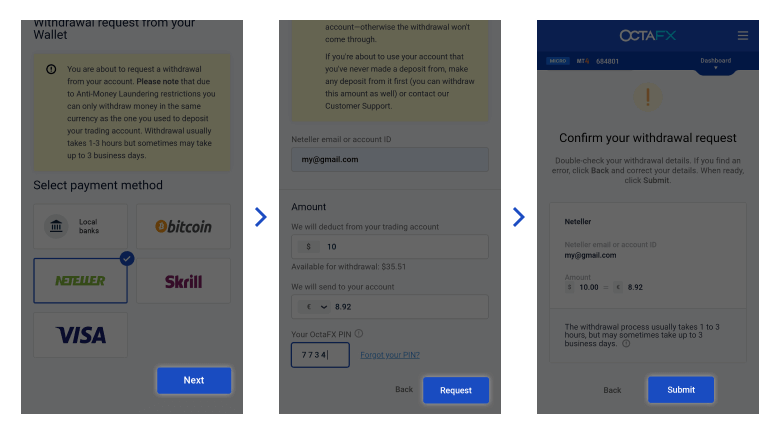
Begrensninger for uttak:
- Skrill, Perfect Money, Neteller – fra 5 USD (5 EUR), uten maksimumsgrensen
- Bitcoin—fra 0,00096 BTC, uten maksimumsgrensen
- Mastercard – fra 50 USD (50 EUR) eller tilsvarende i annen valuta
- Visa – fra 20 USD (20 EUR) eller tilsvarende i annen valuta
- Banker kan bruke sine egne grenser
Skriv deretter inn detaljene som kreves for den valgte betalingsmetoden og trykk på Forespørsel. Pass på at du angir riktig valuta.
På det siste trinnet kan du dobbeltsjekke at du har angitt alle detaljer riktig. Sjekk dem grundig og bekreft at alt er i orden ved å trykke på Send på nytt.
Når det er gjort, vent på en melding fra oss – vi gir deg beskjed om at pengene sendes til deg via e-post og i et varsel i ditt personlige område.
Vanlige spørsmål om Octa-uttak
Tar du noen gebyrer for innskudd og uttak?
Octa belaster ikke sine kunder noen gebyrer. Dessuten dekkes også innskudds- og uttaksgebyrer pålagt av tredjeparter (f.eks. Skrill, Neteller, osv.) av Octa. Vær imidlertid oppmerksom på at enkelte gebyrer kan påløpe i visse tilfeller.
Hva er maksimumsbeløpet for uttak?
Octa begrenser ikke beløpet du kan ta ut eller sette inn på kontoen din. Innskuddsbeløpet er ubegrenset, og uttaksbeløpet bør ikke overstige fri margin.
Kan jeg sette inn/ta ut flere ganger om dagen?
Octa begrenser ikke antall innskudd og uttaksforespørsler per dag. Det anbefales imidlertid å sette inn og ta ut alle midlene i én forespørsel for å unngå unødvendige forsinkelser i behandlingen.
Kan jeg sende inn en uttaksforespørsel hvis jeg har åpne bestillinger/stillinger?
Du kan sende inn en uttaksforespørsel hvis du har åpne bestillinger/stillinger. Vær oppmerksom på at fri margin må overstige beløpet du ba om, ellers vil forespørselen bli avvist. Uttaksforespørselen vil ikke bli behandlet hvis du ikke har nok midler.
Hvor kan jeg se min innskudds-/uttakshistorikk?
Du kan finne alle tidligere innskudd i ditt personlige område. Klikk på Innskuddshistorikk under delen "Sett inn min konto". Uttakshistorikk er tilgjengelig i ditt personlige område under "Uttak"-alternativet til høyre.